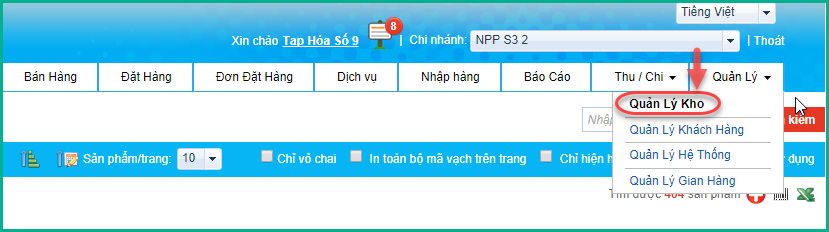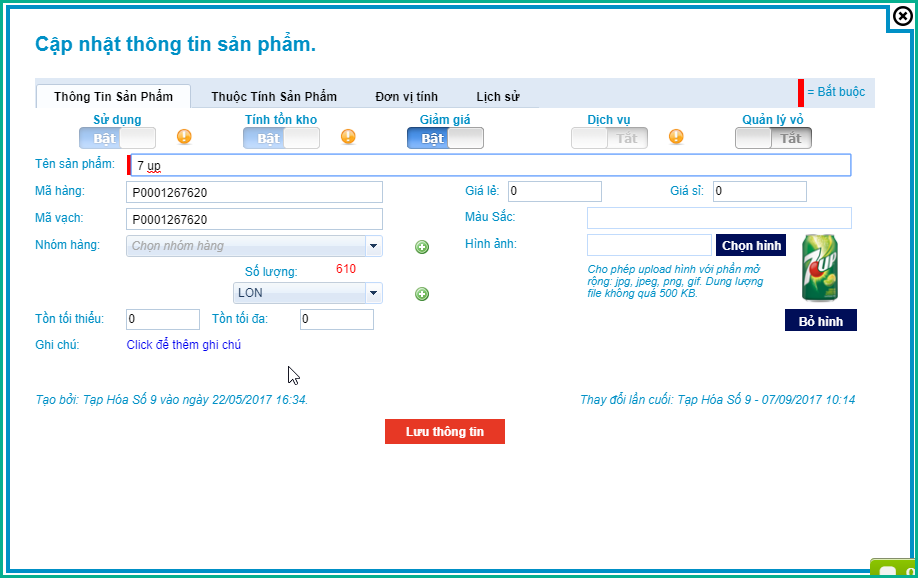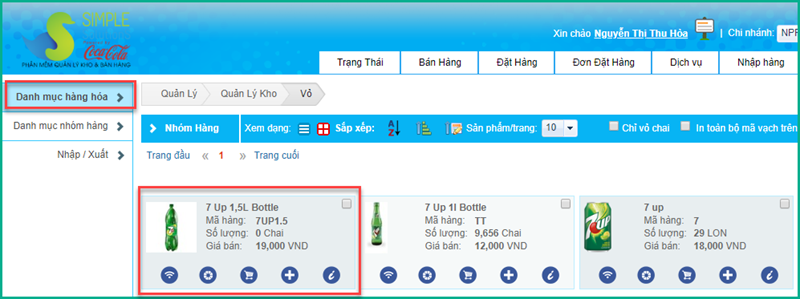Bạn phải tạo thông tin từng mặt hàng hiện có trong kho trước khi tiến hành nhập số lượng.
Một mặt hàng đã có thông tin sẽ được sử dụng tiếp, không cần phải tạo lại.
Bước 1 
Đăng nhập S3, vào menu Quản lý >> Quản lý kho

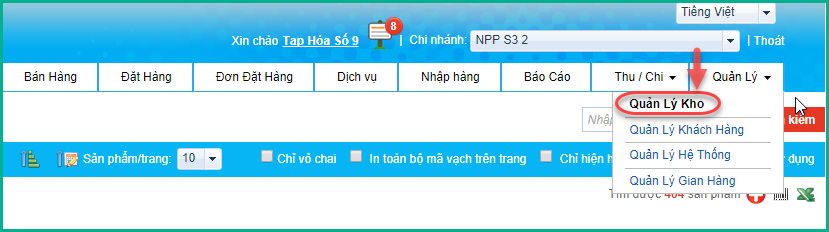
Bước 2 



Tại trang Danh mục hàng hoá, nhấp vào biểu tượng 


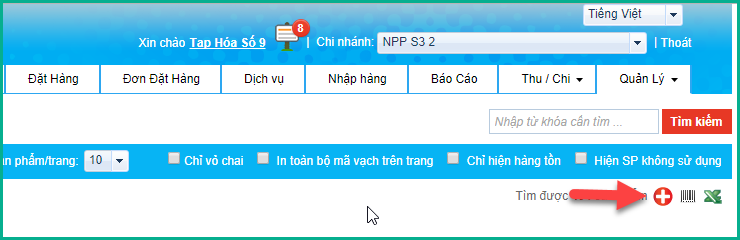
Pop-up Tạo mới Sản phẩm hiện ra để bạn điền thông tin của mặt hàng.

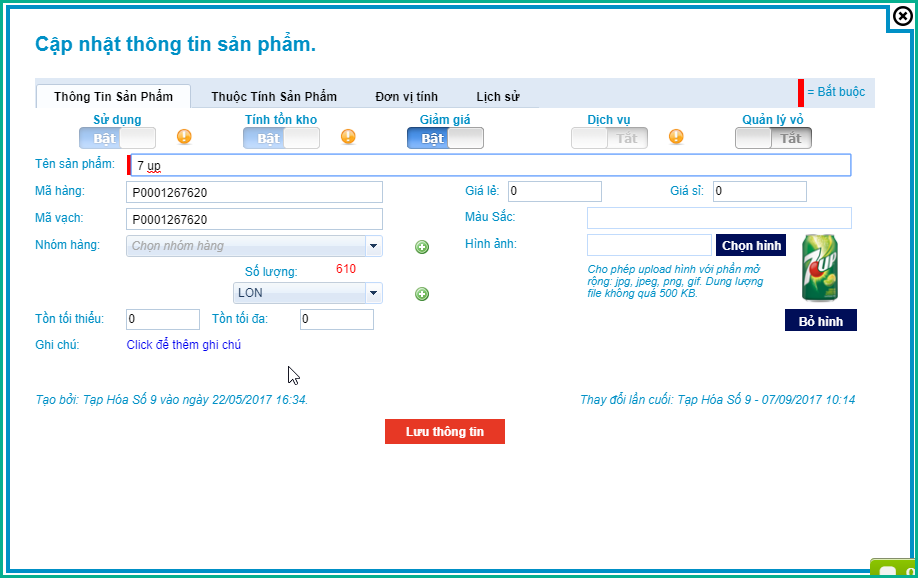
Ý nghĩa trường thông tin:













 Sử dụng: Nếu tắt đi, Sản phẩm không thực hiện được giao dịch.
Sử dụng: Nếu tắt đi, Sản phẩm không thực hiện được giao dịch.













 Tính tồn kho: Nếu tắt đi, sẽ không theo dõi số lượng tồn của Sản phẩm
Tính tồn kho: Nếu tắt đi, sẽ không theo dõi số lượng tồn của Sản phẩm













 Giảm giá: Nếu tắt đi, sẽ không hiện ra ô Giảm giá khi bán sản phẩm đó
Giảm giá: Nếu tắt đi, sẽ không hiện ra ô Giảm giá khi bán sản phẩm đó













 Dịch vụ: Nếu bật lên, Sản phẩm sẽ chuyển thành Dịch vụ. Tính tồn kho tự động tắt.
Dịch vụ: Nếu bật lên, Sản phẩm sẽ chuyển thành Dịch vụ. Tính tồn kho tự động tắt.













 Tên sản phẩm: Nên đặt cụ thể để dễ nhận biết giữa nhiều sản phẩm
Tên sản phẩm: Nên đặt cụ thể để dễ nhận biết giữa nhiều sản phẩm













 Mã hàng: Sử dụng mã hàng đang có sẵn hoặc để phần mềm tự đặt.
Mã hàng: Sử dụng mã hàng đang có sẵn hoặc để phần mềm tự đặt.













 Mã vạch: Sử dụng mã vạch đang có sẵn hoặc để phần mềm tự đặt.
Mã vạch: Sử dụng mã vạch đang có sẵn hoặc để phần mềm tự đặt.













 Nhóm hàng: Chọn nhóm hàng đã có sẵn hoặc Tạo nhóm mới bằng nút
Nhóm hàng: Chọn nhóm hàng đã có sẵn hoặc Tạo nhóm mới bằng nút 















 Đơn vị tính: Chọn đơn vị tính đã có sẵn hoặc Tạo đơn vị tính mới bằng nút
Đơn vị tính: Chọn đơn vị tính đã có sẵn hoặc Tạo đơn vị tính mới bằng nút 















 Tồn tối thiểu: Khi số lượng nhỏ hơn mức này, phần mềm sẽ cảnh báo.
Tồn tối thiểu: Khi số lượng nhỏ hơn mức này, phần mềm sẽ cảnh báo.













 Tồn tối đa: Khi số lượng hơn mức này, phần mềm sẽ cảnh báo
Tồn tối đa: Khi số lượng hơn mức này, phần mềm sẽ cảnh báo













 Giá lẻ: Giá bán cho Khách lẻ hoặc Khách vãng lai
Giá lẻ: Giá bán cho Khách lẻ hoặc Khách vãng lai













 Giá sỉ: Giá bán cho Khách sỉ
Giá sỉ: Giá bán cho Khách sỉ
Bước 3 



Bấm Lưu thông tin, hoặc Lưu và Thêm mới để tạo tiếp sản phẩm khác.
Tắt pop-up, sản phẩm vừa tạo sẽ hiện ra trong Danh mục hàng hoá.

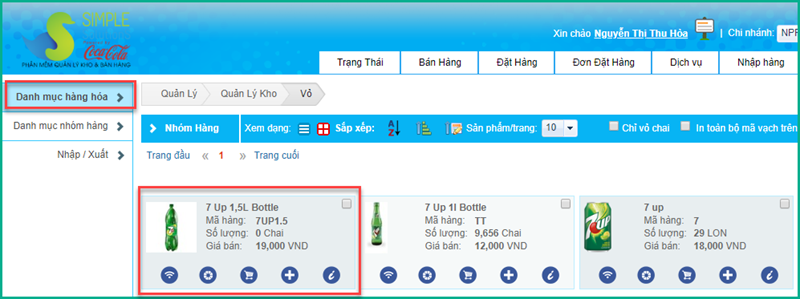
Ý nghĩa biểu tượng hiện ra trên sản phẩm:

 Thêm/Xóa sản phẩm trên gian hàng.
Thêm/Xóa sản phẩm trên gian hàng.

 Luân chuyển: xem lịch sử giao dịch của sản phẩm
Luân chuyển: xem lịch sử giao dịch của sản phẩm

 Giá bán cũ: xem thay đổi giá bán của sản phẩm theo thời gian.
Giá bán cũ: xem thay đổi giá bán của sản phẩm theo thời gian.

 Giá nhập cũ: xem thay đổi giá nhập của sản phẩm theo thời gian.
Giá nhập cũ: xem thay đổi giá nhập của sản phẩm theo thời gian.

 Chi tiết: thông tin cụ thể sản phẩm.
Chi tiết: thông tin cụ thể sản phẩm.
![]()
![]()
![]()
![]()
![]()
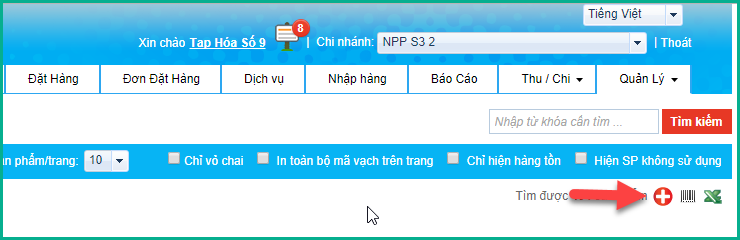
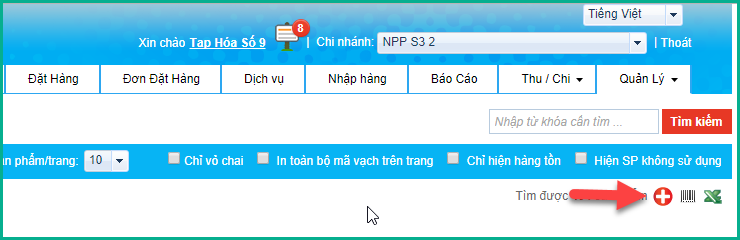
![]()
![]()
![]()
![]()
![]()
![]()
![]()
![]()
![]()
![]()
![]()
![]()
![]()
![]()
![]()
![]()
![]()
![]()
![]()
![]()
![]()
![]()
![]()
![]()
![]()
![]()
![]()
![]()
![]()
![]()
![]()
![]()
![]()
![]()
![]()
![]()
![]()
![]()
![]()
![]()
![]()
![]()
![]()
![]()
![]()
![]()
![]()
![]()
![]()
![]()
![]()
![]()
![]()
![]()
![]()
![]()
![]()
![]()
![]()
![]()
![]()
![]()
![]()
![]()
![]()
![]()
![]()
![]()
![]()
![]()
![]()
![]()
![]()
![]()
![]()
![]()
![]()
![]()
![]()
![]()
![]()
![]()
![]()
![]()
![]()
![]()
![]()
![]()
![]()
![]()
![]()
![]()
![]()
![]()
![]()
![]()
![]()
![]()
![]()
![]()
![]()
![]()
![]()
![]()
![]()
![]()
![]()
![]()
![]()
![]()
![]()
![]()
![]()
![]()
![]()
![]()
![]()
![]()
![]()
![]()
![]()
![]()
![]()
![]()
![]()
![]()
![]()
![]()
![]()
![]()
![]()
![]()
![]()
![]()
![]()
![]()
![]()
![]()
![]()
![]()
![]()
![]()
![]()
![]()
![]()
![]()
![]()
![]()
![]()
![]()
![]()
![]()
![]()
![]()
![]()
![]()
![]()
![]()
![]()
![]()
![]()
![]()
![]()
![]()
![]()
![]()
![]()
![]()
![]()
![]()
![]()
![]()
![]()
![]()
![]()
![]()
![]()
![]()
![]()
![]()
![]()
![]()
![]()
![]()
![]()
![]()
![]()
![]()
![]()
![]()
![]()
![]()
![]()
![]()